win11如何将文件编码改为utf-8
在Windows 11操作系统中,文件编码的设置对于确保文本文件的正确显示和跨平台兼容性至关重要,默认情况下,Windows 11的文件编码格式可能并不是UTF-8,这可能导致某些字符在不同环境中无法正确显示。了解如何将文件编码更改为UTF-8显得尤为重要。本文将详细介绍在Windows 11中如何设置默认编码格式为UTF-8,以帮助用户更好地管理和处理文本文件,确保信息传递的准确性和一致性。无论是编程、文档编辑还是数据交换,掌握这一技巧都将为您的工作带来便利。

1、按【 Win + X 】组合键,或【右键】点击任务栏上的【Windows开始徽标】。然后在打开的菜单项中,选择【设置】;
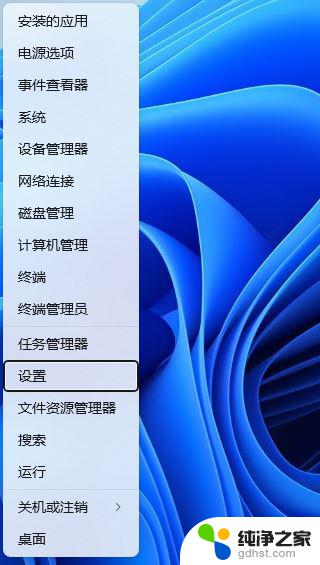
2、设置窗口,左侧点击【时间和语言】。右侧点击【语言和区域(Windows 显示语言、首选语言、区域格式)】;
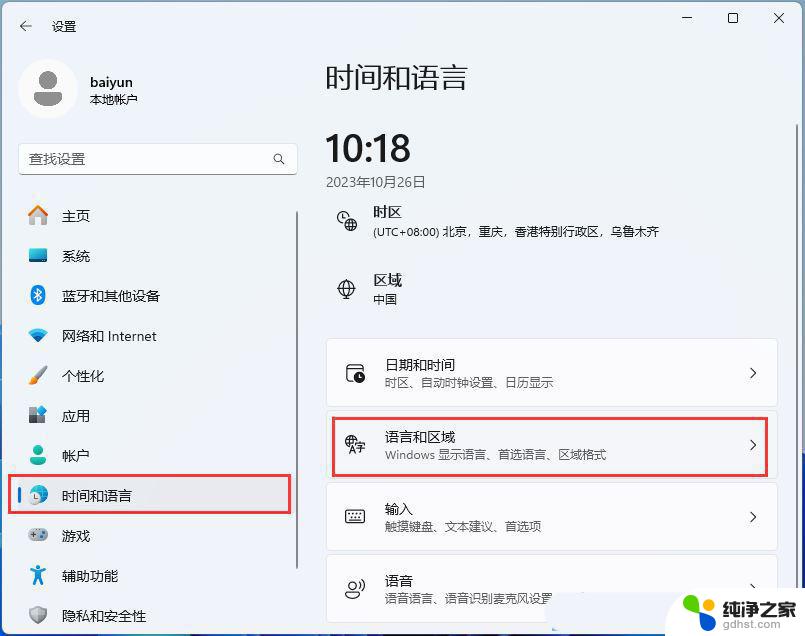
3、相关设置下,点击【管理语言设置】;
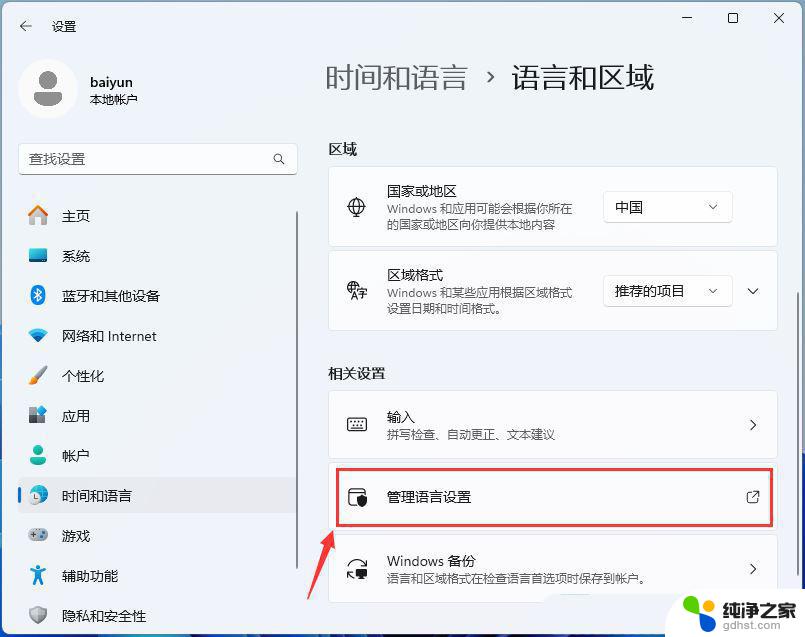
4、区域窗口,管理选项卡下,点击【更改系统区域设置】;
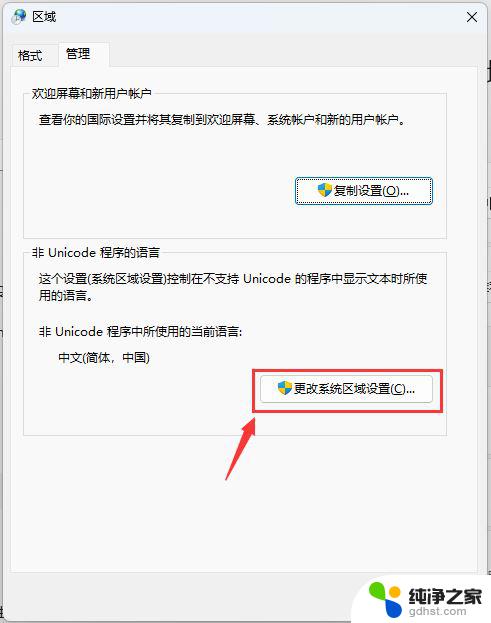
5、区域设置窗口,勾选【Beta 版:使用 Unicode UTF-8 提供全球语言支持(U)】,然后点击【确定】;
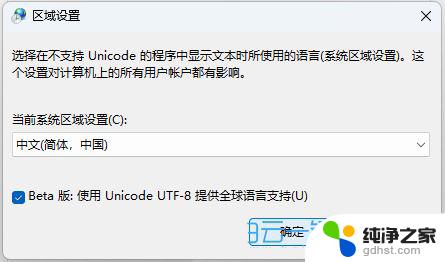
6、更改系统区域设置后,还需要重启系统才可以生效;
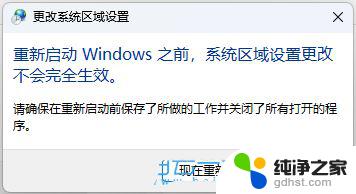
如何更改Win11中用户/组织名称? Win11修改组织名和用户名的技巧
win11怎么修改图片大小? win11图片尺寸大小的调整方法
Win11怎么批量修改文件名? Win11批量修改文件后缀名的技巧
以上就是win11如何将文件编码改为utf-8的全部内容,有遇到相同问题的用户可参考本文中介绍的步骤来进行修复,希望能够对大家有所帮助。
- 上一篇: win11怎么设置底部在左侧
- 下一篇: win11截图工具怎么设置
win11如何将文件编码改为utf-8相关教程
-
 win11如何修改文件的后缀名
win11如何修改文件的后缀名2024-10-31
-
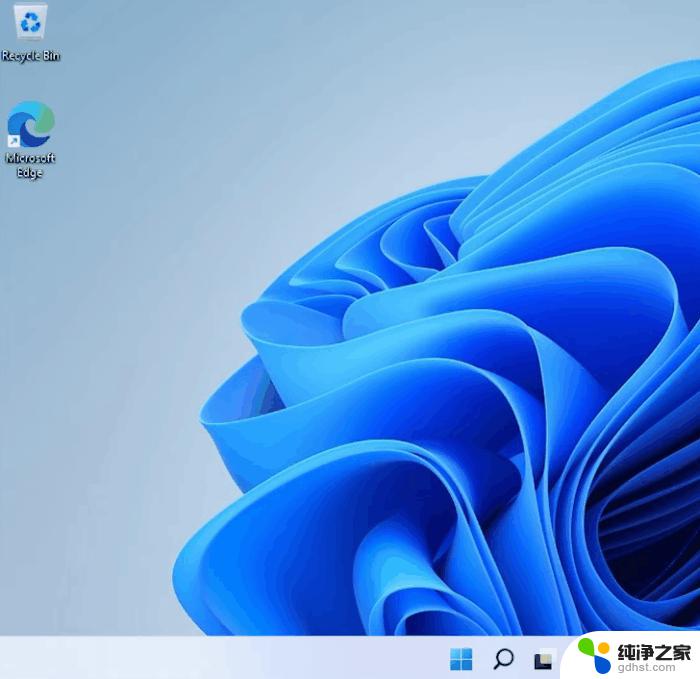 win11如何将视频作为动态壁纸
win11如何将视频作为动态壁纸2024-11-17
-
 win11如何将便签设置为自启动
win11如何将便签设置为自启动2024-11-14
-
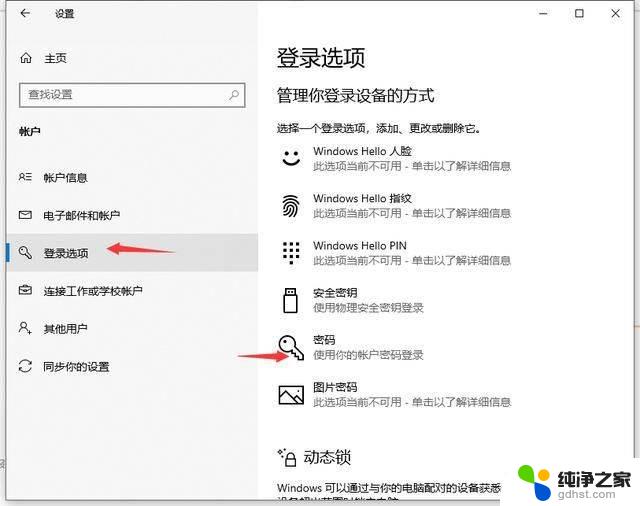 win11家庭版如何改密码
win11家庭版如何改密码2024-11-05
win11系统教程推荐